Windows 11, tulad ng mga nakaraang bersyon, ay may kasamang compatibility mode na nagbibigay-daan sa iyong magpatakbo ng mga lumang program at laro na idinisenyo para sa mas naunang bersyon ng Windows. Kaya, kung nabigong mag-load nang tama ang lumang software sa Windows 11, maaari mong patakbuhin ang mga ito sa ilalim ng compatibility mode sa Windows 11. Gayunpaman, walang mga pangako na gumagana nang walang kamali-mali ang lahat ng lumang software.
Mayroong ilang paraan upang magpatakbo ng mga program sa compatibility mode sa Windows 11. Ipapakita namin sa iyo kung paano gawin iyon sa post na ito. Kaya, diretso na tayo dito.
1. Baguhin ang Mga Properties ng Programa
Maaari mong i-configure ang isang program na tumakbo sa compatibility mode sa pamamagitan ng pagbabago sa mga katangian nito. Papayagan ka nitong tukuyin ang tamang bersyon ng Windows na pipiliin para sa pagpapatakbo ng program. Narito ang kailangan mong gawin.
Hakbang 1: Pindutin ang Windows + E key upang buksan ang File Explorer at mag-navigate sa program na gusto mong patakbuhin sa compatibility mode.
Hakbang 2: Mag-right click sa program o executable file ng app at piliin ang Properties.

Hakbang 3: Sa window ng Properties, lumipat sa tab na Compatibility. Lagyan ng tsek ang kahon na may nakasulat na’Patakbuhin ang program na ito sa compatibility mode para sa.’
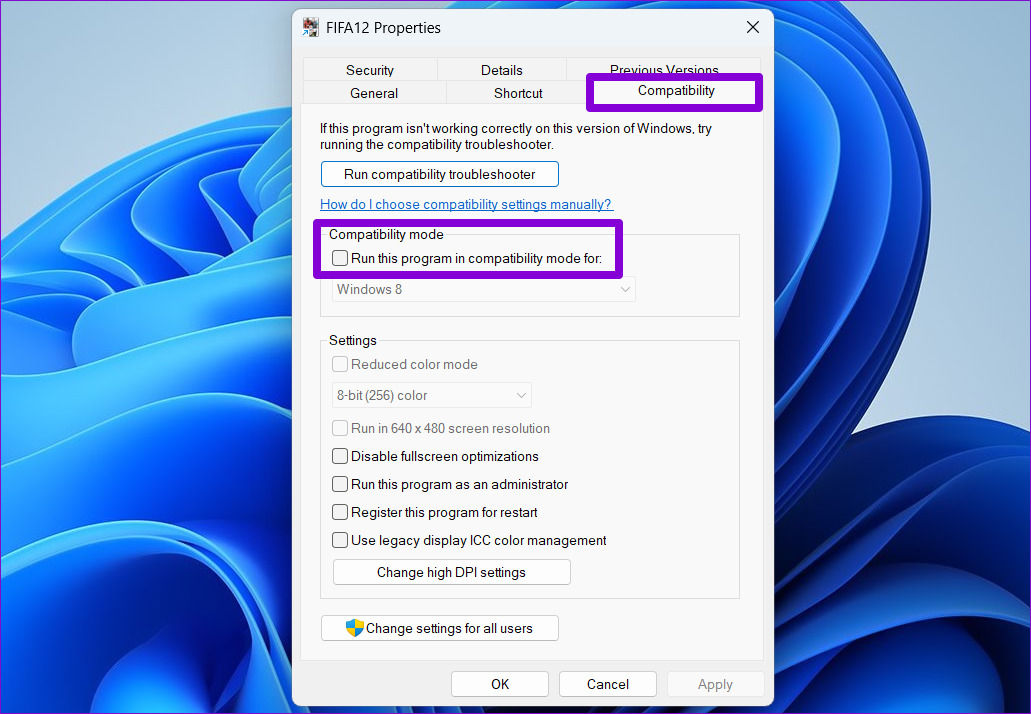
Hakbang 4: Gamitin ang drop-down na menu upang piliin ang tamang bersyon ng Windows mula sa listahan.
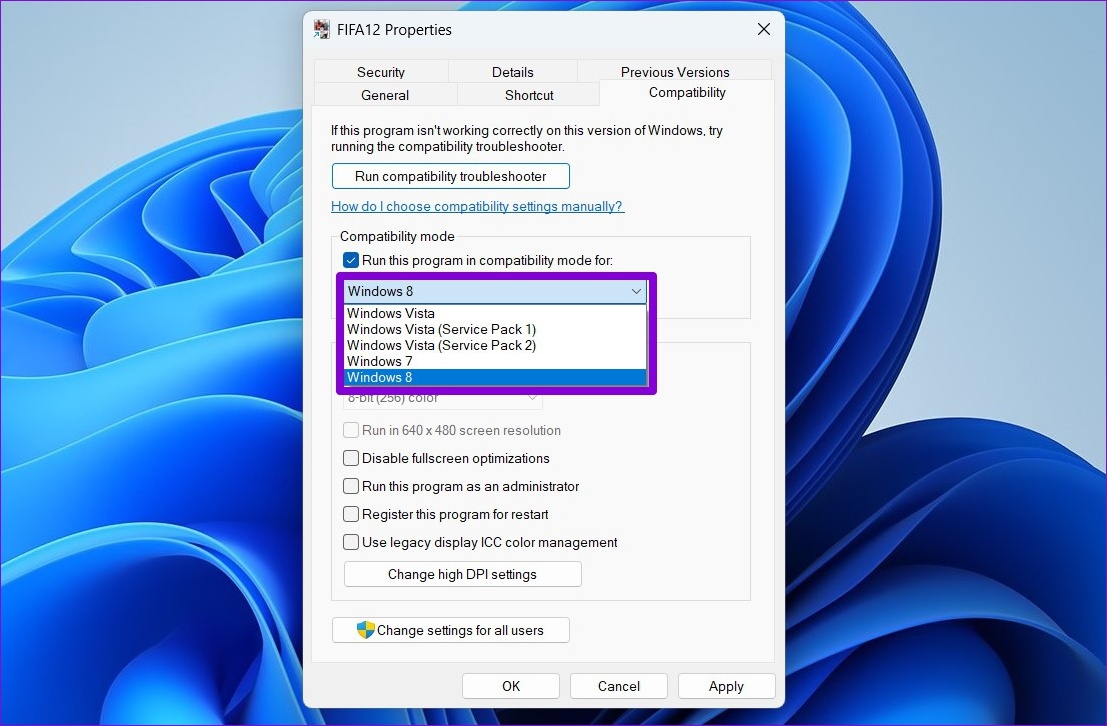
Opsyonal, kung ang iyong program ay hindi nagre-render nang maayos sa iyong PC, maaari mong baguhin ang mga setting ng DPI, screen resolution, at iba pang mga setting.
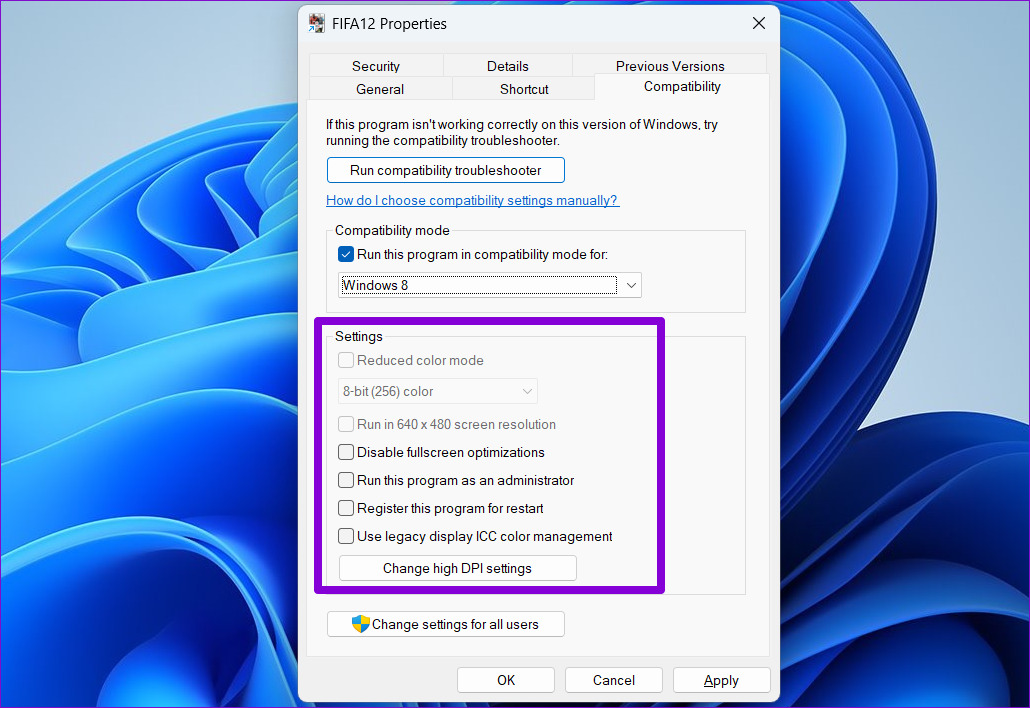
Hakbang 5: Pagkatapos gawin ang mga gustong pagbabago, mag-click sa Ilapat na sinusundan ng OK.
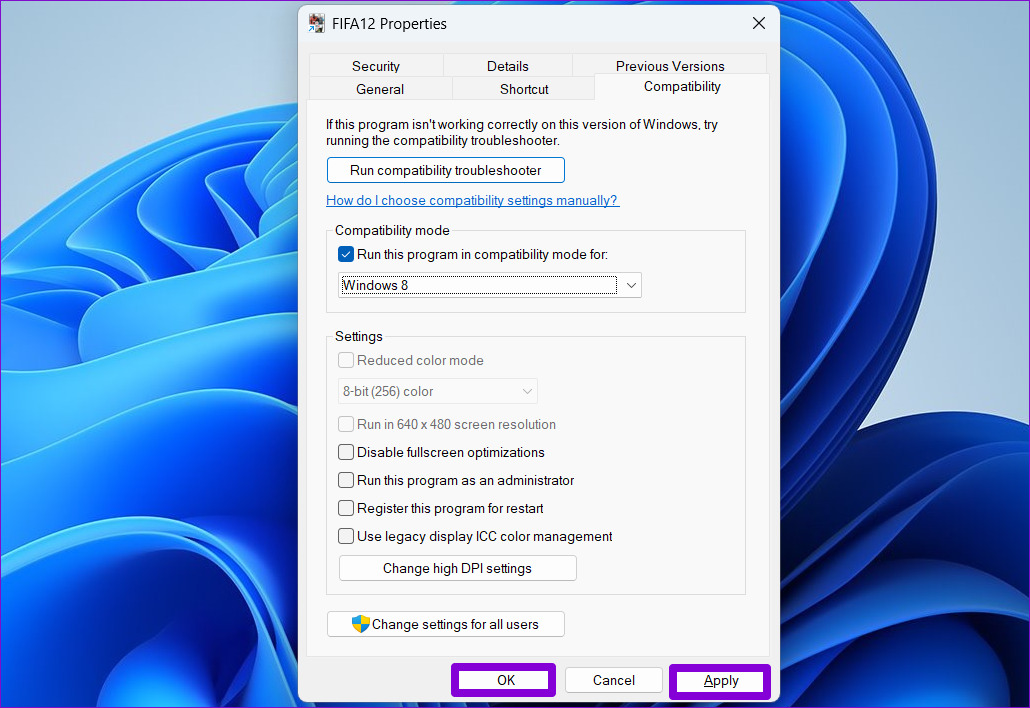
I-double click ang program file, at tatakbo ito ng Windows kasama ang tinukoy na mga setting ng compatibility.
2. Patakbuhin ang Program Compatibility Troubleshooter
Kung hindi mo alam kung aling bersyon ng Windows ang kinakailangan upang patakbuhin nang tama ang program, maaari mong gamitin ang Program Compatibility Troubleshooter. Gagamitin nito ang Windows 11 para piliin ang naaangkop na mga setting ng compatibility para sa software. Ganito.
Hakbang 1: Mag-right click sa Start icon at piliin ang Mga Setting mula sa listahan.
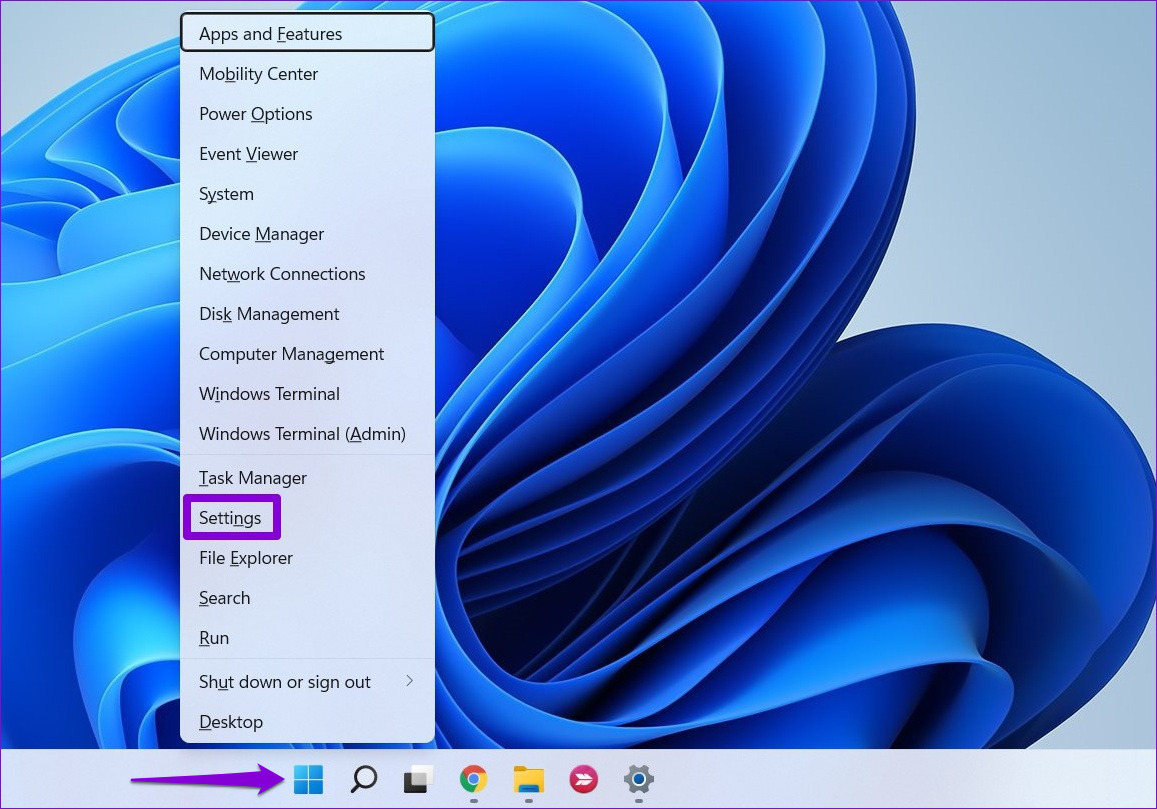
Hakbang 2: Sa tab na System, i-click ang Troubleshoot.
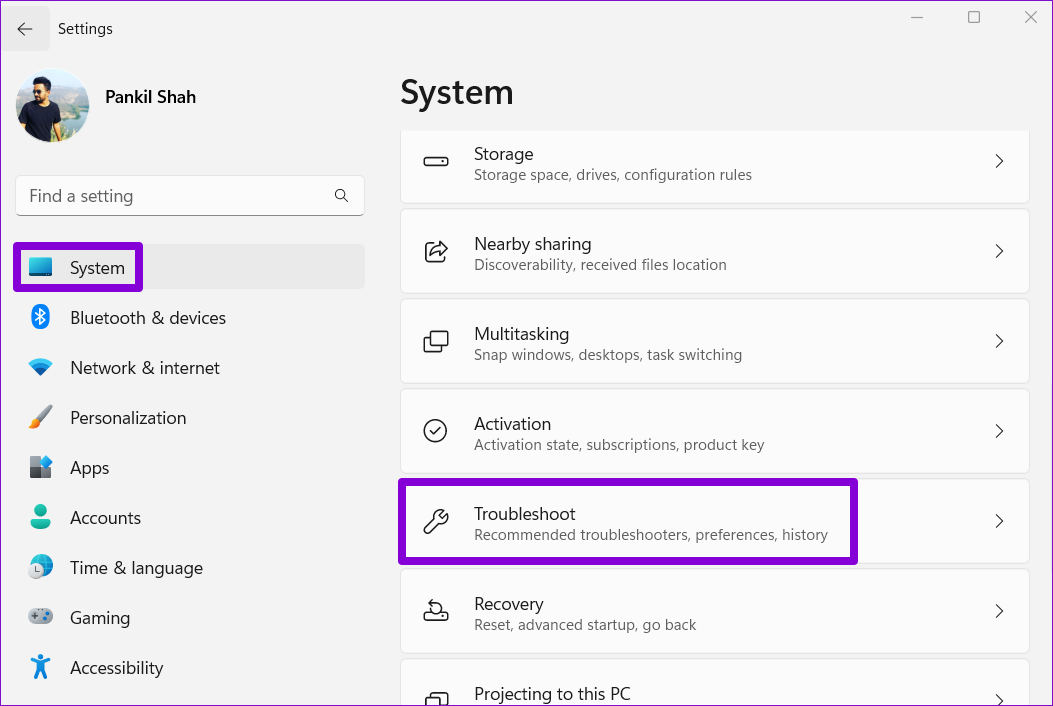
Hakbang 3: Pumunta sa Iba pang mga troubleshooter.
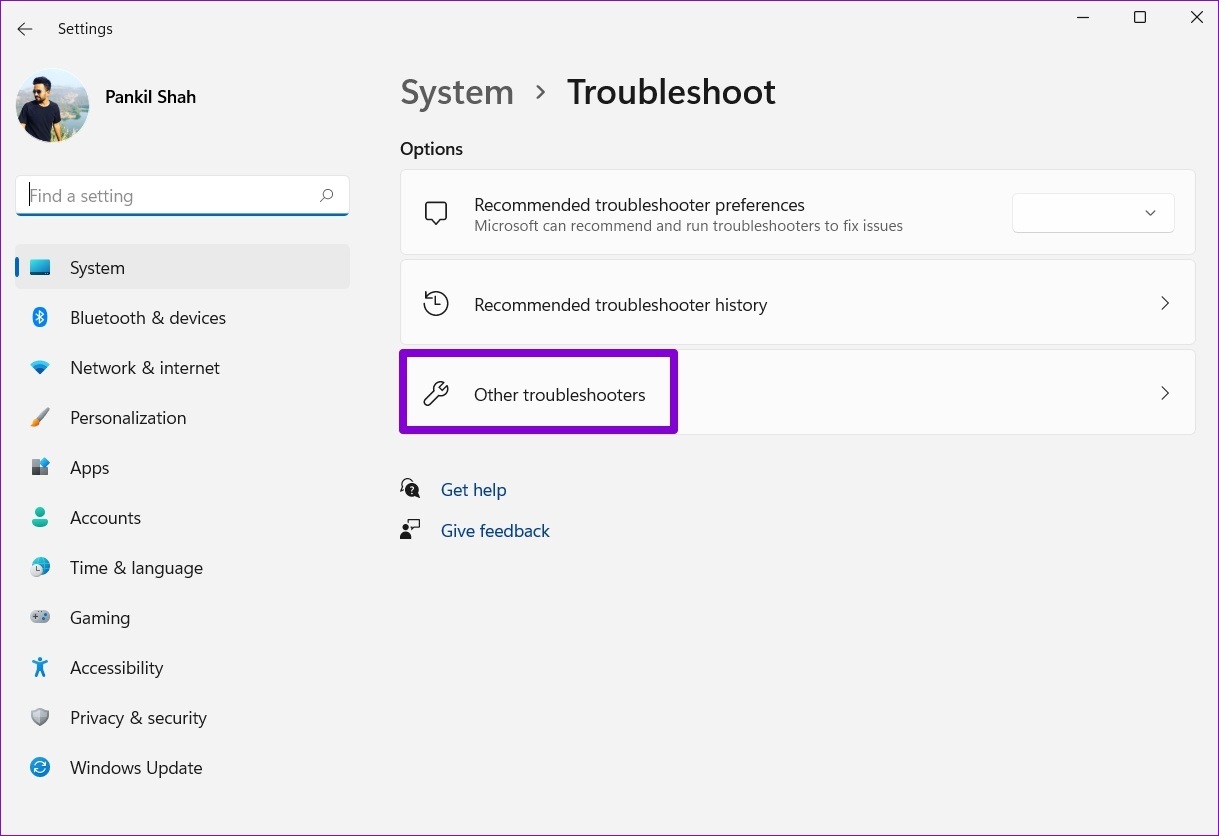
Hakbang 4: Mag-scroll pababa at i-click ang Run button sa tabi ng Program Compatibility Troubleshooter.
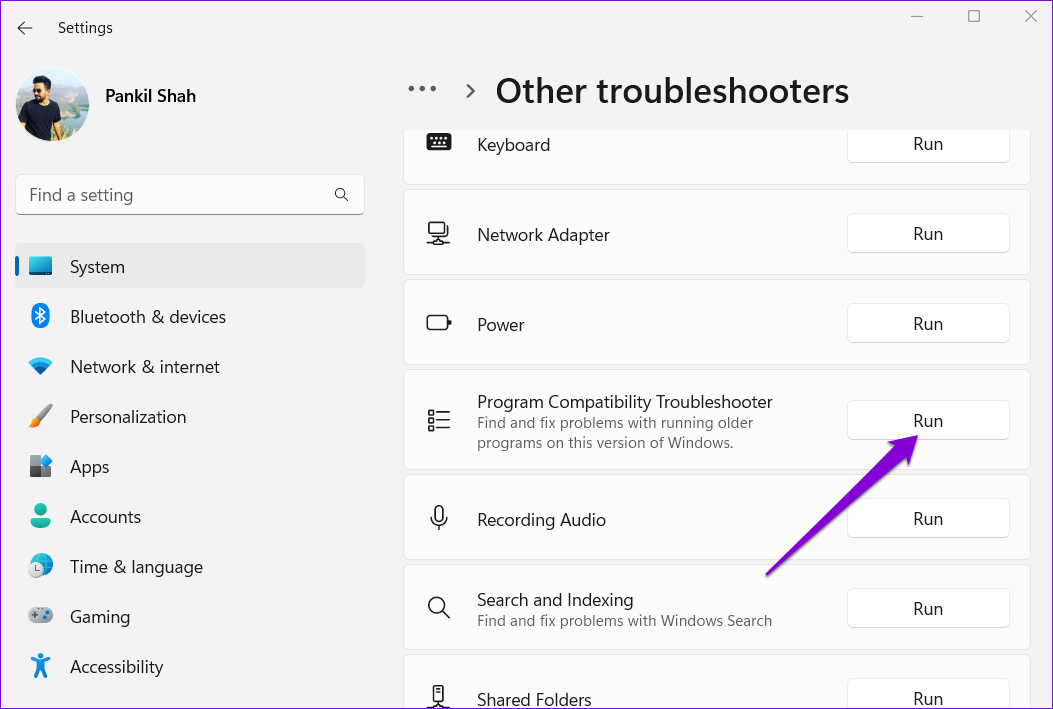
Hakbang 5: Magpapakita ang tool ng listahan ng mga program. Piliin ang iyong lumang program at mag-click sa Susunod.
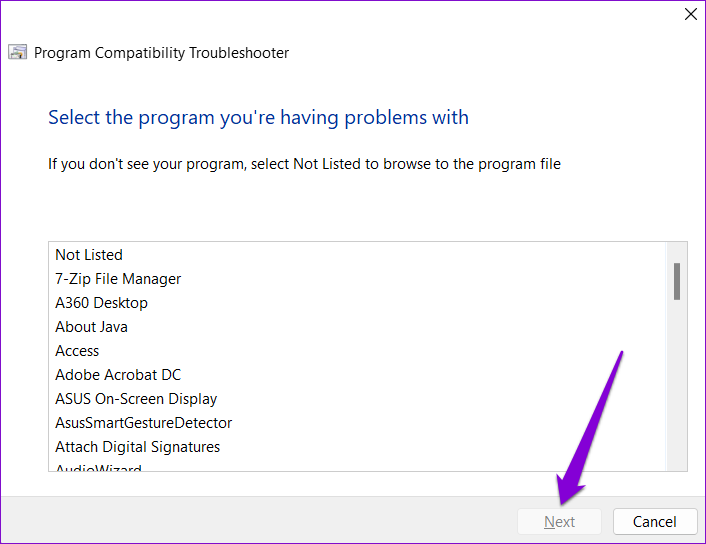
Kung hindi mo mahanap ang iyong program sa listahan, piliin ang Hindi nakalista at pagkatapos ay i-click ang Susunod upang manu-manong idagdag ang iyong program.
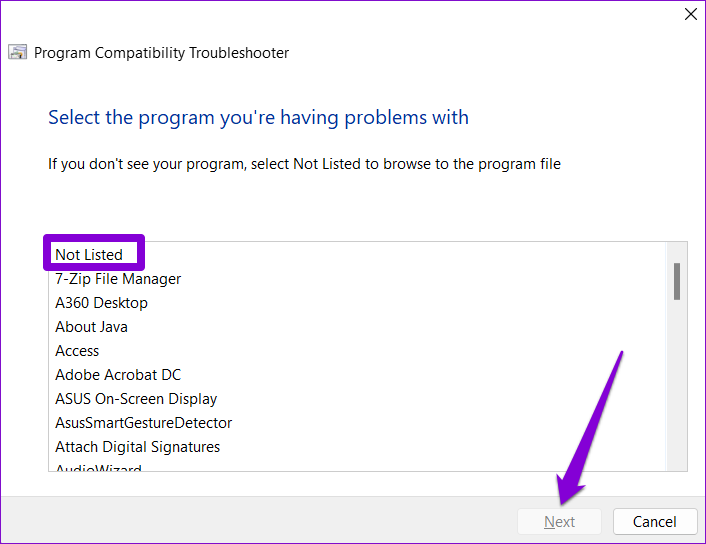
Hakbang 6: Ang tool ay awtomatikong magmumungkahi ng ilang mga setting ng compatibility para sa iyong programa. Mag-click sa’Subukan ang mga inirerekomendang setting’upang magpatuloy.
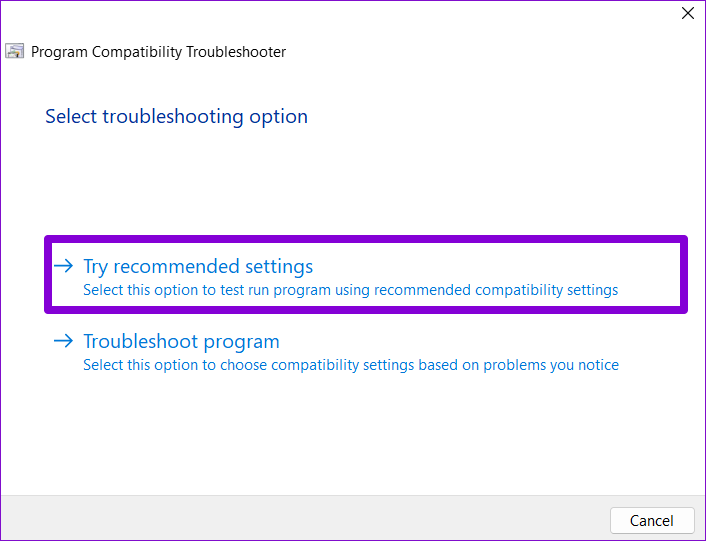
Hakbang 7: Mag-click sa’Subukan ang program’upang ilunsad ang iyong program sa compatibility mode.
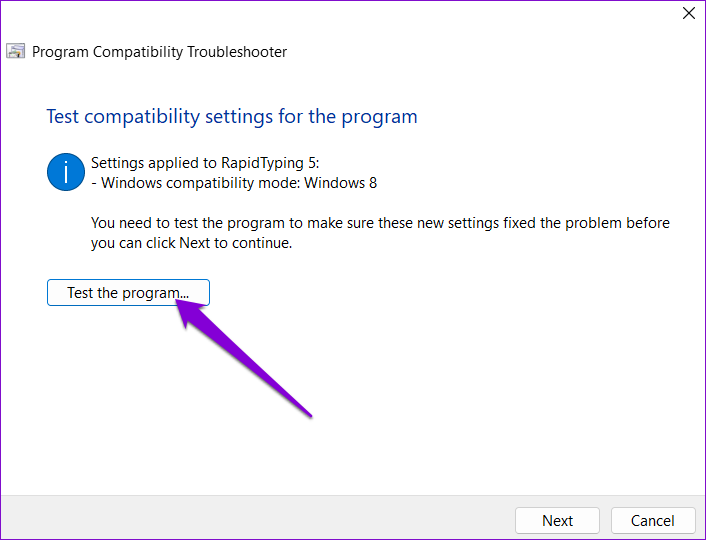
Hakbang 8: Pagkatapos subukan ang program, i-click ang Susunod. p> 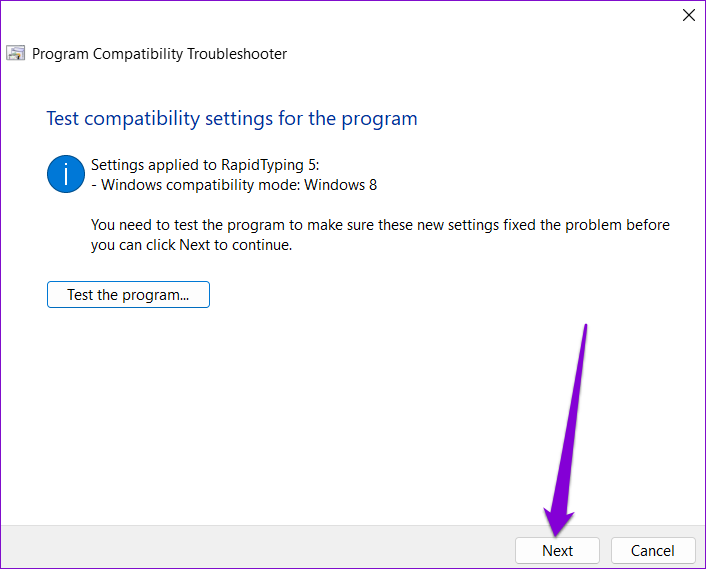
Hakbang 9: Kung ang tumatakbo ang program nang walang problema, mag-click sa’Oo, i-save ang mga setting na ito para sa program na ito.’
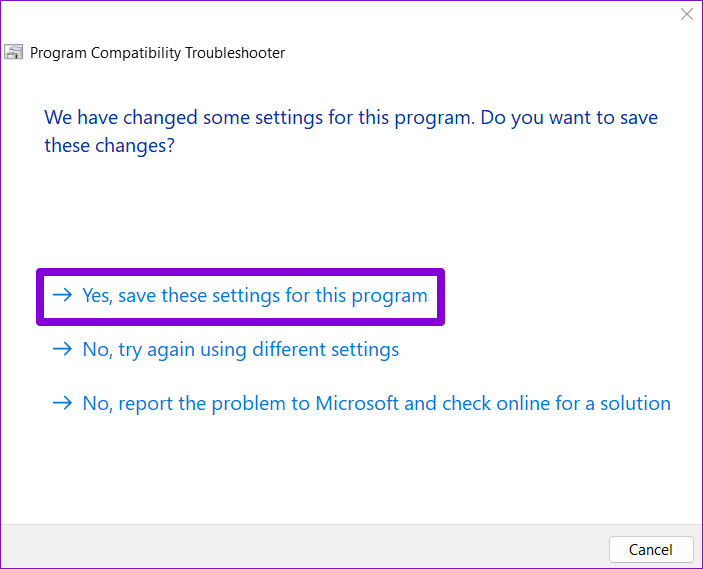
Kung mabigong mag-load nang tama ang program, piliin ang’Hindi, subukang muli gamit ang ibang mga setting.’
Hakbang 10: Piliin ang problemang kinakaharap mo at i-click ang Susunod.
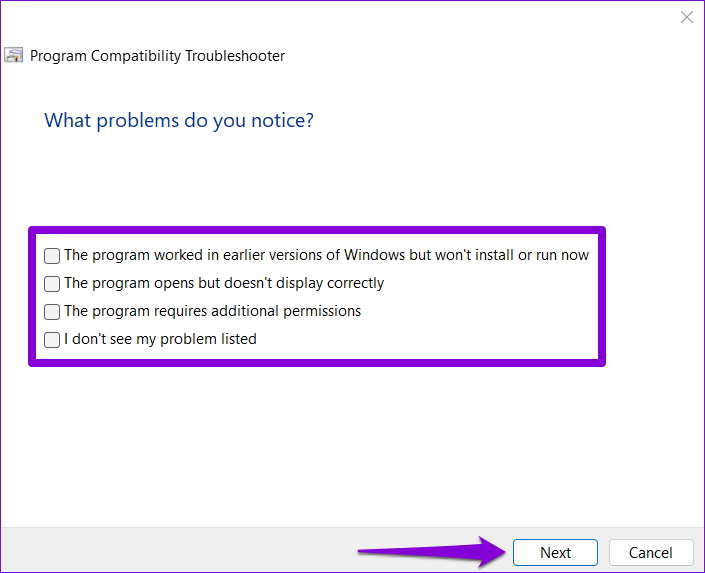
Hakbang 11: Magrerekomenda ang Windows ng iba’t ibang setting ng compatibility batay sa mga problemang kinakaharap mo at hilingin sa iyong subukang muli ang program.
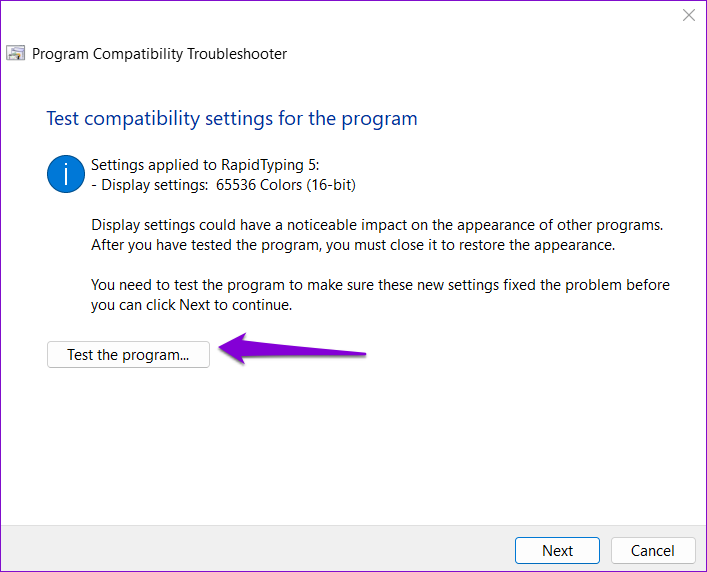
Pagkatapos na matagumpay na patakbuhin ang program, maaari mong i-save ang mga setting ng compatibility na gumana. Kasunod nito, palaging ilulunsad ng Windows ang iyong program kasama ang mga naka-save na setting ng compatibility.
3. Gamitin ang Command Prompt
Maaari ka ring magpatakbo ng app o program sa compatibility mode sa pamamagitan ng pagsasagawa ng isang command. Upang makamit ito, dapat mong malaman ang path ng file ng iyong program.
Hakbang 1: Pindutin ang Windows + E key upang buksan ang File Explorer at mag-navigate sa program na gusto mong patakbuhin sa compatibility mode.
Hakbang 2: Mag-right click sa program file at piliin ang’Kopyahin bilang landas.’
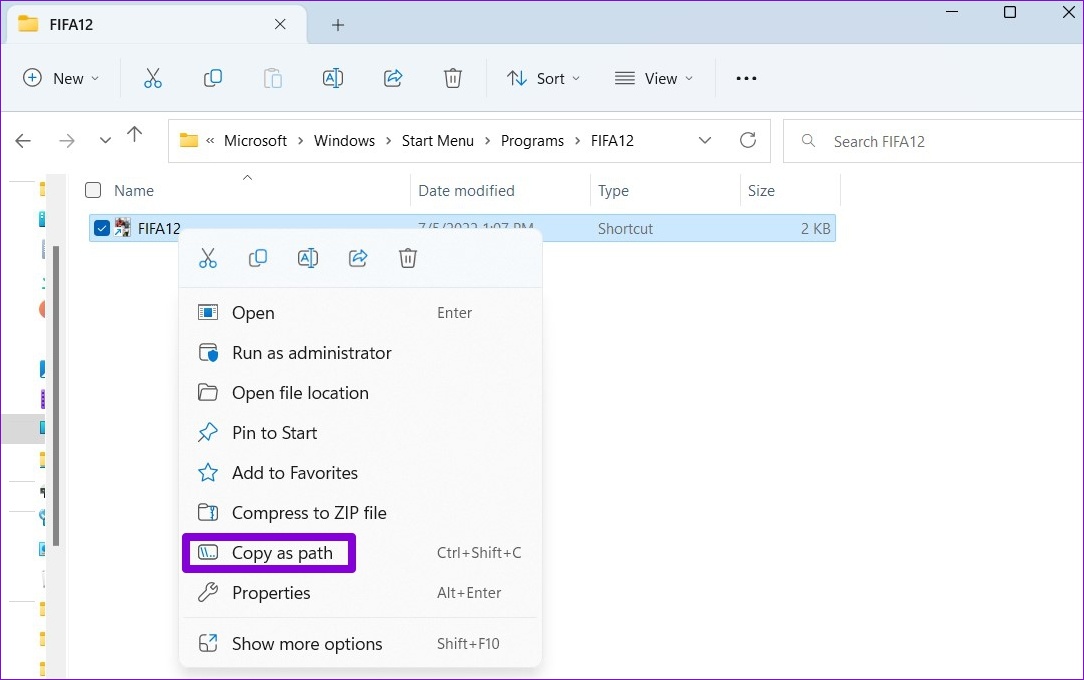
Hakbang 3: Susunod, i-right-click sa Start button at piliin ang Terminal (Admin) mula sa listahan.
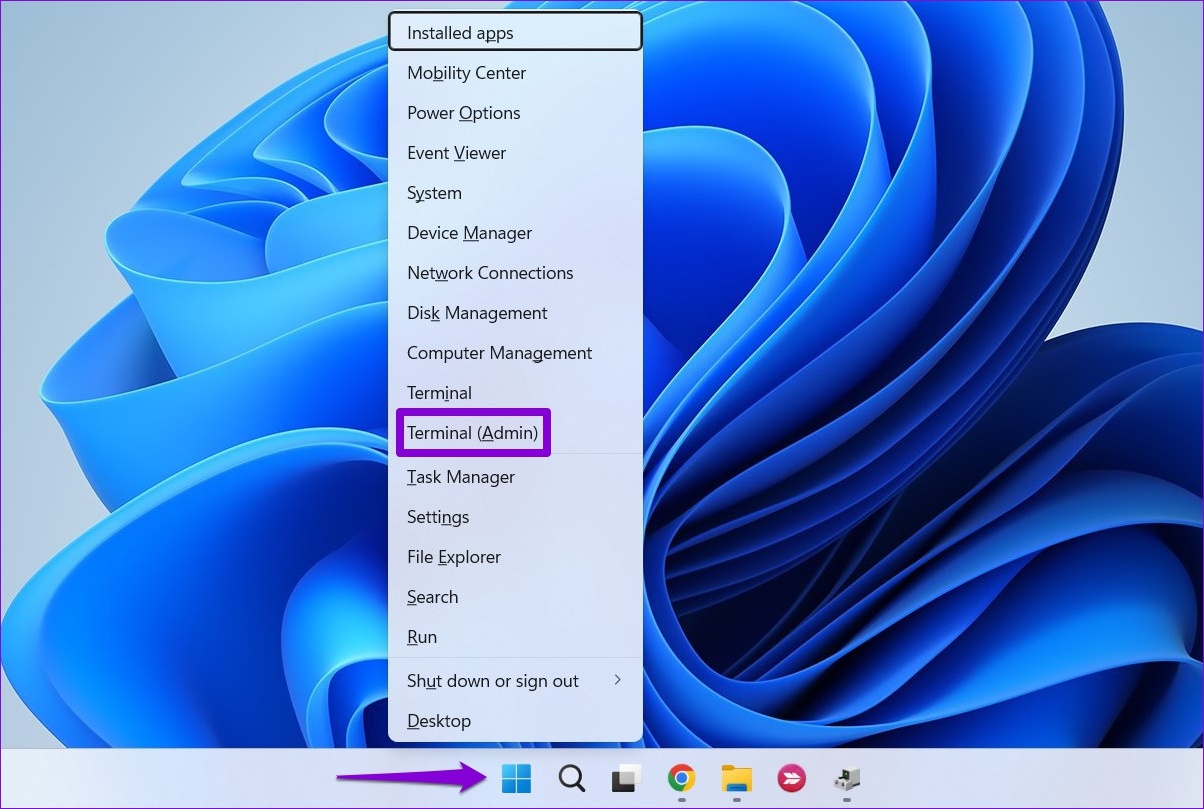
Hakbang 4: Sa window ng Command Prompt, patakbuhin ang sumusunod na command:
reg.exe Add”HKLM\Software\Microsoft\Windows NT\CurrentVersion\ AppCompatFlags\Layers”/v”FilePath”/d”ValueData”
Palitan ang FilePath sa command sa itaas ng aktwal na path ng program na kinopya sa Hakbang 2. Palitan ang ValueData ng value na nauugnay sa bersyon ng Windows. Narito ang mga halaga para sa iba’t ibang bersyon ng Windows:
Windows 8: WIN8RTM Windows 7: WIN7RTM Windows Vista SP2: VISTASP2 Windows Vista SP1: VISTASP1 Windows Vista: VISTARTM Windows XP SP3: WINXPSP3 Windows XP SP2: WINXPSP2 Windows 98: WIN98
Kaya, halimbawa, kung gusto mong magpatakbo ng lumang laro sa kapaligiran ng Windows 7, dapat mong ipasok ang sumusunod na command at pindutin ang Enter:
reg.exe Add”HKLM\Software\Microsoft\Windows NT\CurrentVersion\ AppCompatFlags\Layers”/v”C:\ProgramData\Microsoft\Windows\Start Menu\Programs\FIFA12\FIFA12.lnk”/d”WIN7RTM”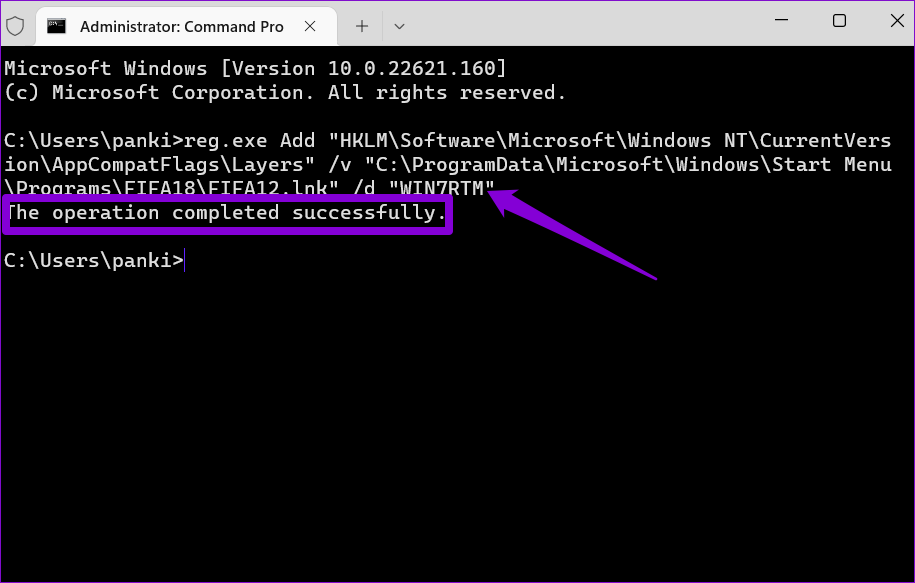
Pagkatapos mong patakbuhin ang command, babaguhin ng Windows ang mga default na setting ng compatibility para sa iyong program at mapapatakbo mo ito nang walang anumang problema.
Hanapin ang Tamang Mode
Nakakatuwang makita na ang Windows 11 ay nagbibigay sa iyo ng opsyon na magpatakbo ng mga lumang program sa iyong modernong PC. Maaari itong magamit kung gusto mong gumamit ng software na hindi na available o maglaro ng ilang lumang laro mula noong nakaraang dekada.
Kaya, alin sa mga pamamaraan sa itaas ang pinakanagustuhan mo? Ipaalam sa amin sa seksyon ng mga komento sa ibaba.
